Екран блокування Windows 10 дозволяє переключатися між обліковими записами користувачів, здійснювати вхід до робочого столу, перезавантажувати або вимикати комп’ютер. На цьому його функціональність, в основному, вичерпується. Однак, потреби користувачів можуть бути різними, і іноді виникає потреба запустити певну програму безпосередньо з екрана входу. Така можливість існує, і реалізувати її доволі просто. Для цього вам знадобляться права адміністратора та спеціальні інструменти Ps.
Інсталяція інструментів Ps
Завантажте пакет інструментів Ps та розпакуйте архів. Перемістіть вміст архіву безпосередньо до наступної директорії. Не створюйте додаткову папку для інструментів. Якщо ви це зробите, процес встановлення буде ускладнено. Зважайте на те, що копіювання файлів до системної папки System32 вимагає наявності прав адміністратора.
C:WindowsSystem32
Відкрийте командний рядок з правами адміністратора та виконайте наступну команду:
psexec -sx cmd.exe
Якщо ви помістили інструменти Ps до окремої папки, а потім скопіювали цю папку до System32, скористайтеся командою ‘cd’, щоб спочатку перейти до цієї папки, а вже потім виконати вищезазначену команду.
З’явиться вікно з умовами використання інструментів. Натисніть “Прийняти”, щоб продовжити. Інструменти будуть встановлені. Для перевірки коректності встановлення, запустіть команду ще раз. Ви повинні побачити екран, як на ілюстрації нижче.
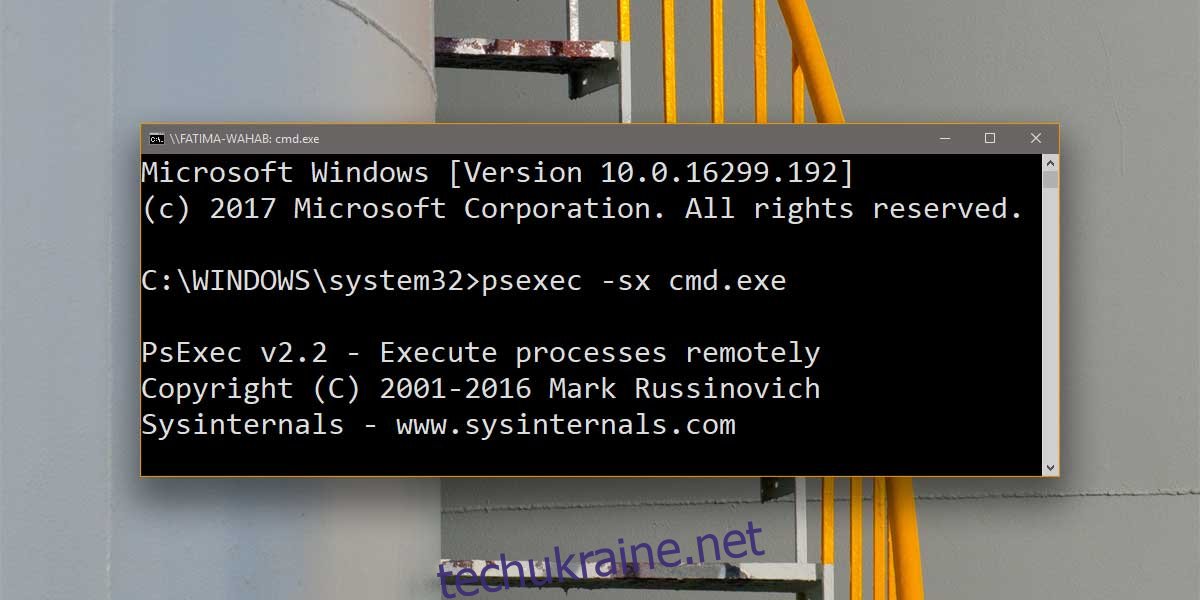
Визначення шляху до програми
Перед тим, як запустити програму на екрані входу, вам необхідно визначити точний шлях до її виконавчого файлу (EXE). Шукайте саме оригінальний EXE-файл, а не його ярлик. Зазвичай він знаходиться в одній з наступних директорій:
C:Program Files
або
C:Program Files (x86)
або
C:WindowsSystem32
Наприклад, щоб запустити Блокнот (Notepad) на екрані входу, вам потрібен наступний шлях:
C:WindowsSystem32notepad.exe
У папці System32 зазвичай знаходяться стандартні програми Windows, тоді як програми сторонніх розробників, такі як Chrome, зберігаються в Program Files (x86) або Program Files.
Запуск програми на екрані входу
На робочому столі відкрийте командний рядок від імені адміністратора та виконайте команду:
psexec -sx cmd.exe
Згорніть вікно командного рядка. Не закривайте його. Тепер заблокуйте екран. Натисніть клавішу Enter, щоб перейти з екрану блокування до екрана входу. Відкрийте командний рядок, використовуючи комбінацію клавіш Alt + Tab.
Використайте команду ‘cd’, щоб перейти до каталогу, де знаходиться виконавчий файл програми, яку ви хочете запустити на екрані входу. Синтаксис команди:
cd [Шлях до папки з EXE]
Наприклад:
cd C:Program Files (x86)ScreenToGif
Перейшовши до потрібної папки, запустіть виконавчий файл за допомогою наступної команди:
НазваФайлу.exe
Наприклад:
notepad.exe
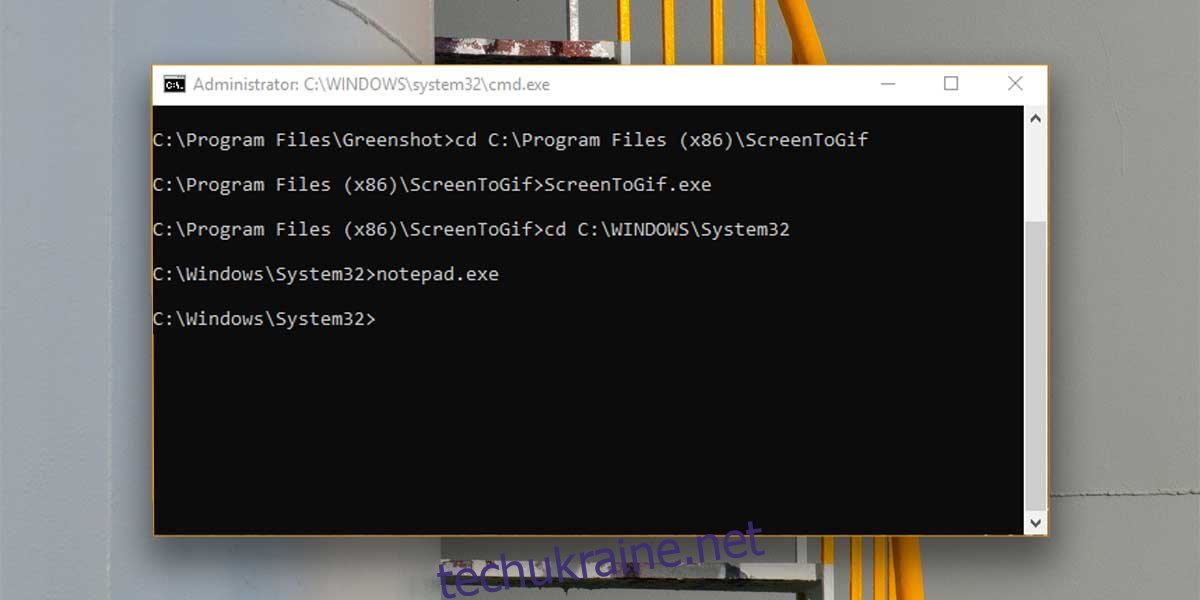
Зверніть увагу, що якщо ви хочете зберегти файл, вам потрібно зберігати його в реальну папку, а не на робочий стіл або в інші системні бібліотеки.
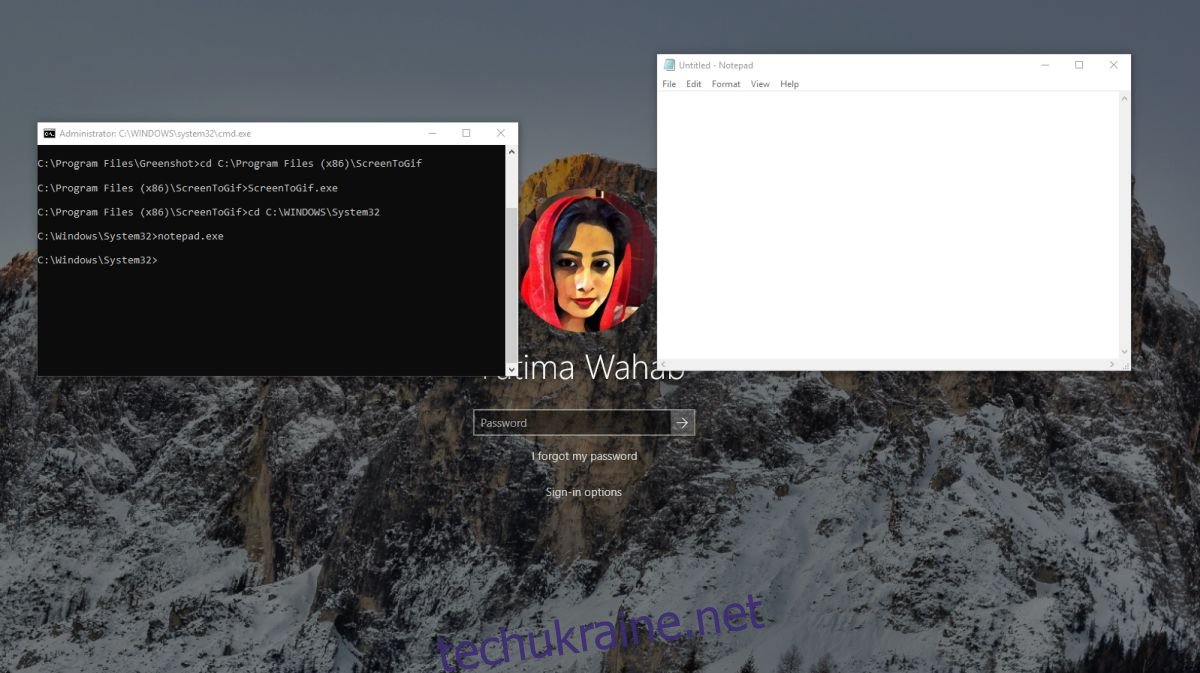
Якщо ви не закриєте запущені програми, ви зможете повернутися до екрану входу, знову скориставшись комбінацією клавіш Alt + Tab, і продовжити з ними роботу. Рекомендується закривати програми після завершення роботи. Ви не зможете отримати доступ до тих самих примірників програм зі свого робочого столу.